
1. Erstellen Sie ein neues Word-Dokument, klicken Sie auf [Einfügen], [Symbol], wie unten gezeigt:
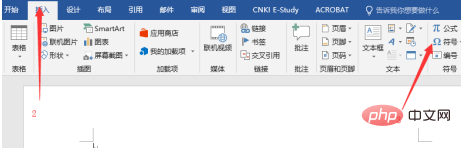
2 , Wählen Sie [Andere Symbole], wie im Bild gezeigt:
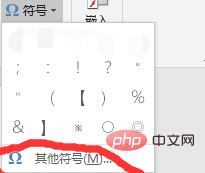
3. Wählen Sie [Normaler Text] als Schriftartoption und [Mathematischer Operator] als Teilmengenoption
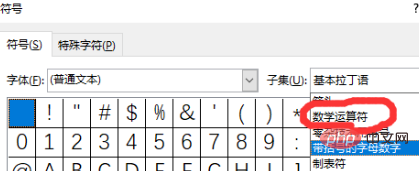
4. Suchen Sie das Häkchen und klicken Sie auf [Einfügen], um den Vorgang abzuschließen
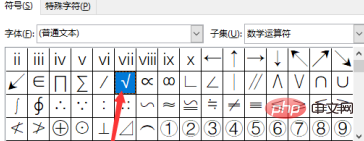
Empfohlenes Tutorial: Word-Tutorial
Das obige ist der detaillierte Inhalt vonSo fügen Sie ein Häkchen in ein Word-Dokument ein. Für weitere Informationen folgen Sie bitte anderen verwandten Artikeln auf der PHP chinesischen Website!
 So ändern Sie die Hintergrundfarbe eines Wortes in Weiß
So ändern Sie die Hintergrundfarbe eines Wortes in Weiß
 So löschen Sie die letzte leere Seite in Word
So löschen Sie die letzte leere Seite in Word
 Warum kann ich die letzte leere Seite in Word nicht löschen?
Warum kann ich die letzte leere Seite in Word nicht löschen?
 Eine einzelne Word-Seite ändert die Papierausrichtung
Eine einzelne Word-Seite ändert die Papierausrichtung
 Wort zu ppt
Wort zu ppt
 Die Seitenzahl von Word beginnt auf der dritten Seite als 1 Tutorial
Die Seitenzahl von Word beginnt auf der dritten Seite als 1 Tutorial
 Tutorial zum Zusammenführen mehrerer Wörter zu einem Wort
Tutorial zum Zusammenführen mehrerer Wörter zu einem Wort
 Tabelle zum Einfügen von Wörtern
Tabelle zum Einfügen von Wörtern




